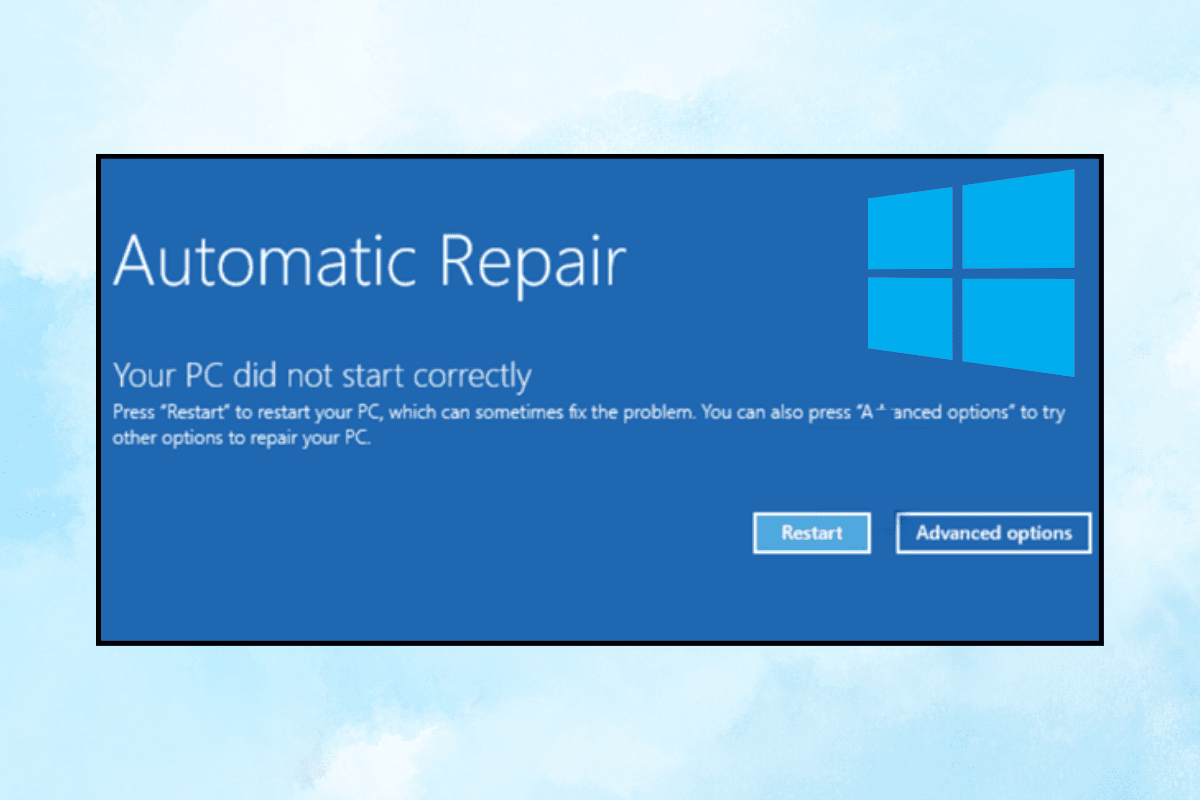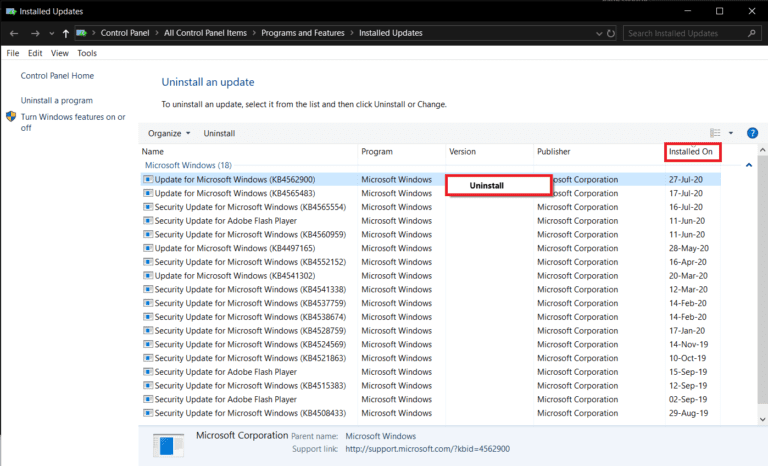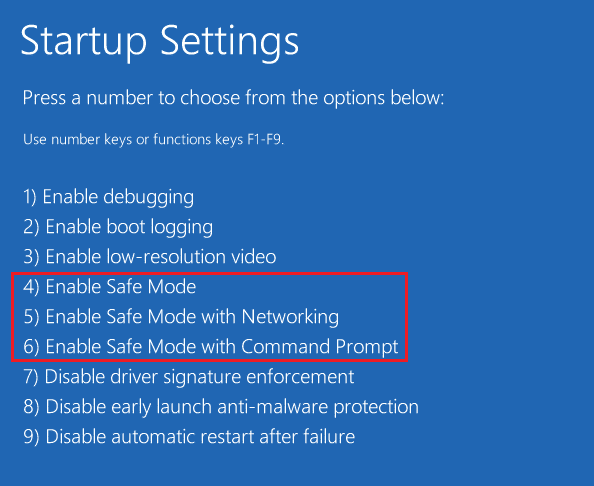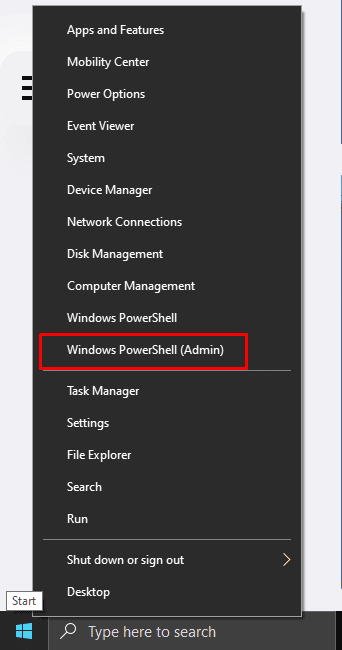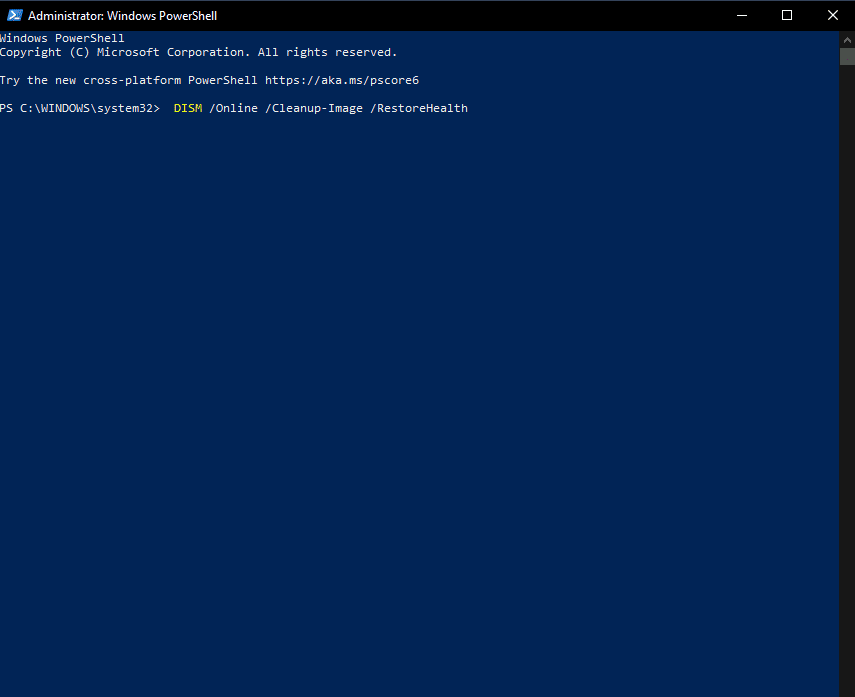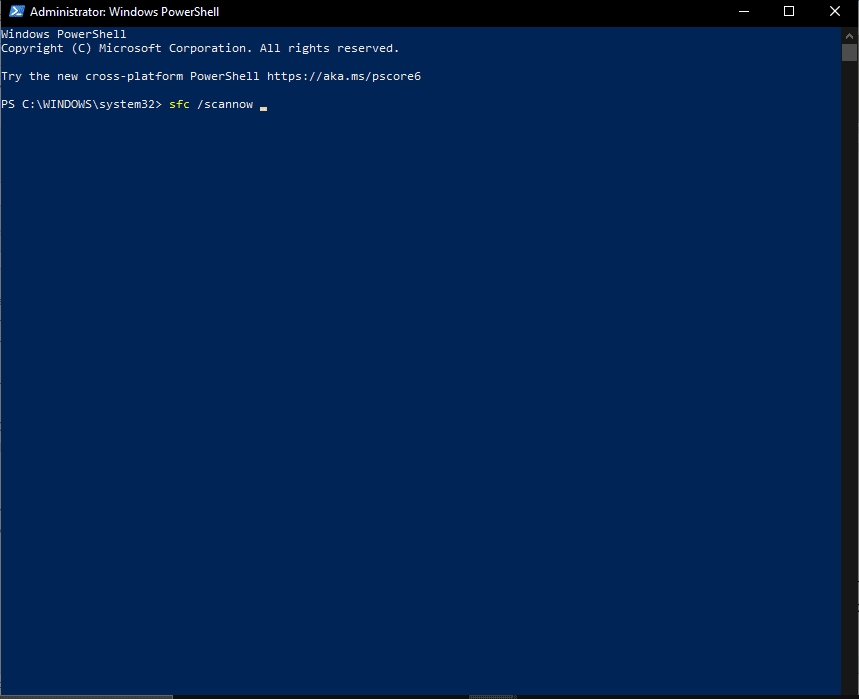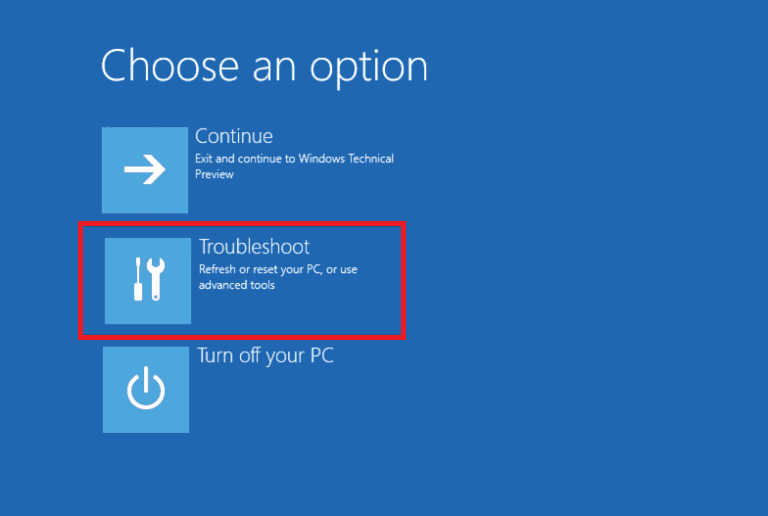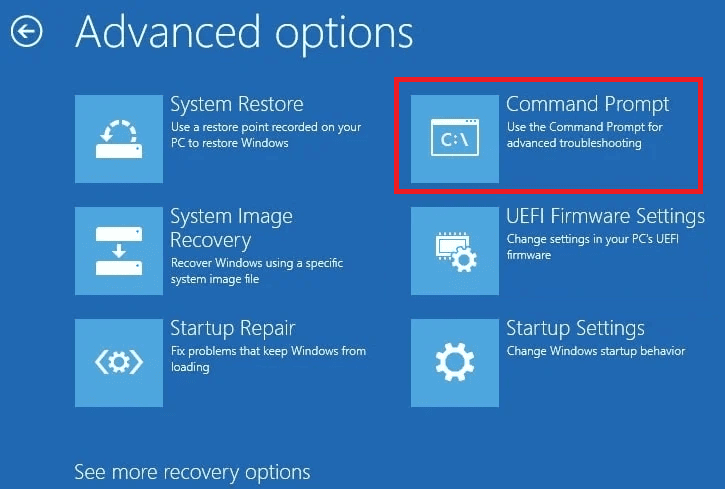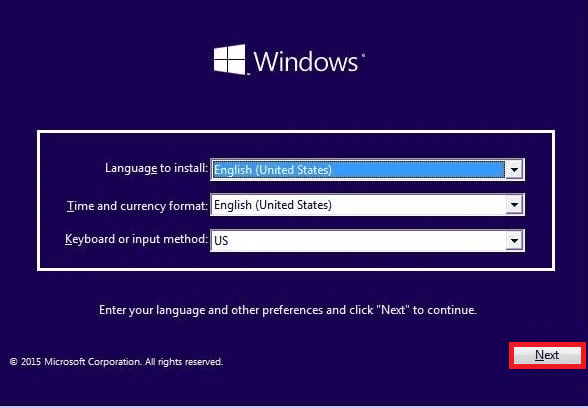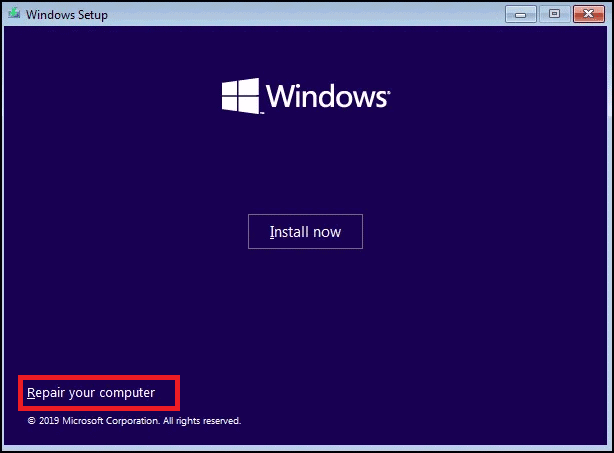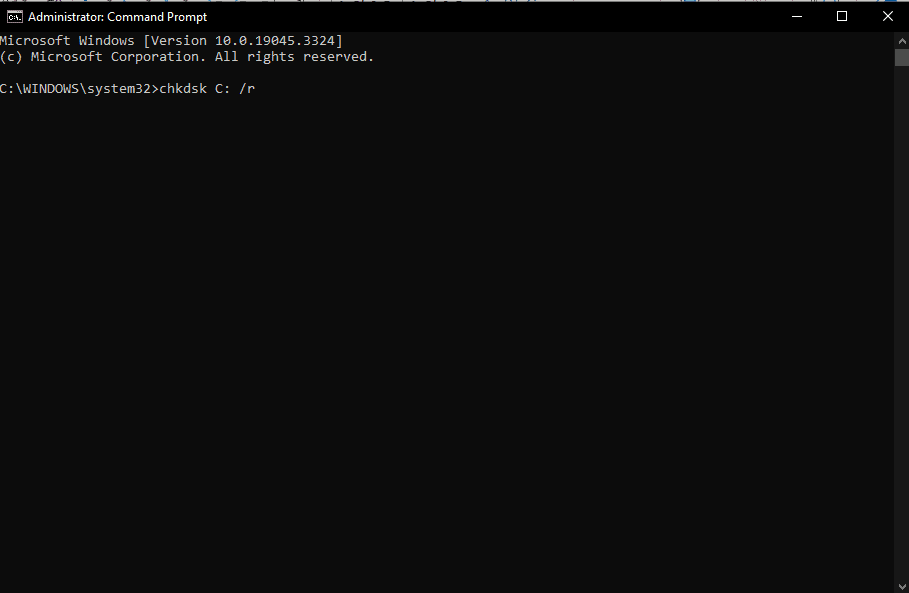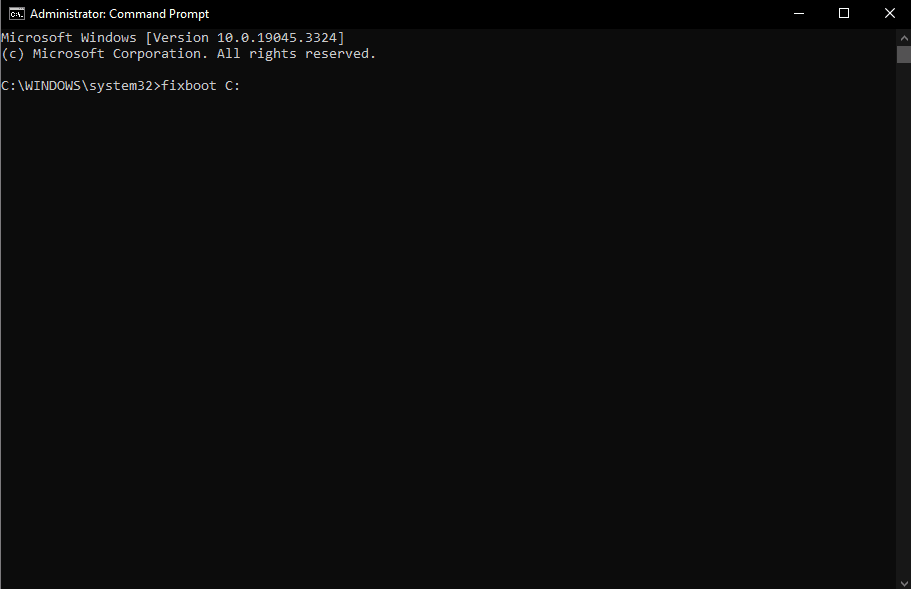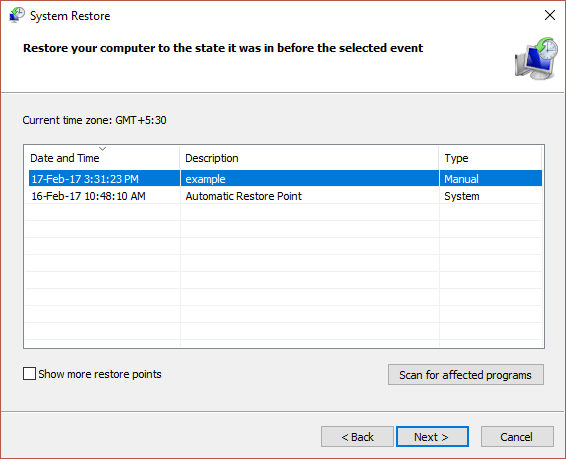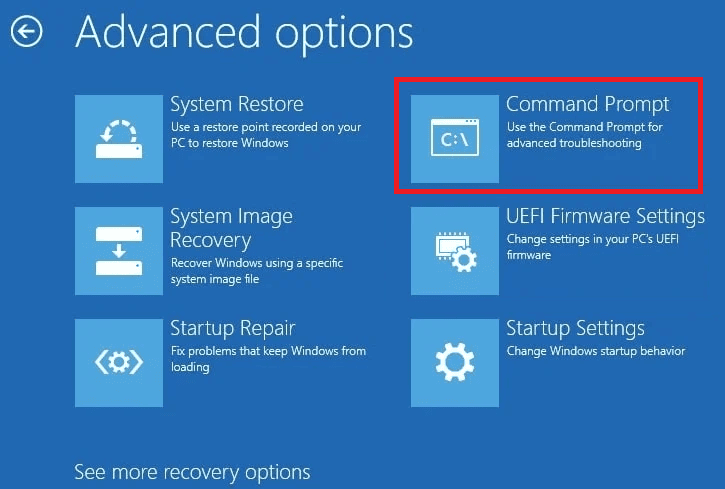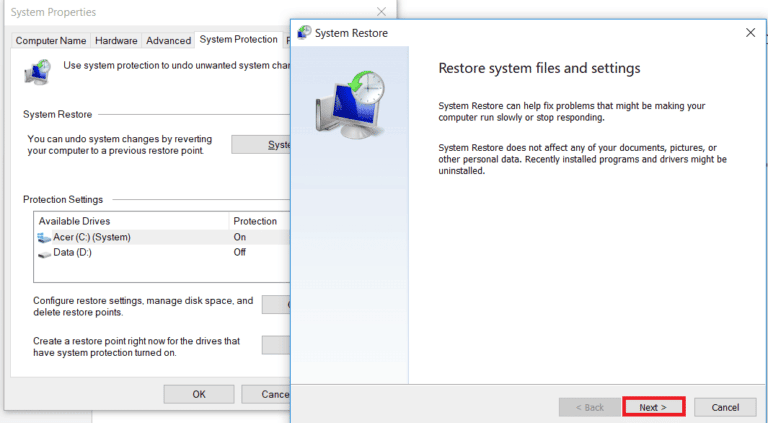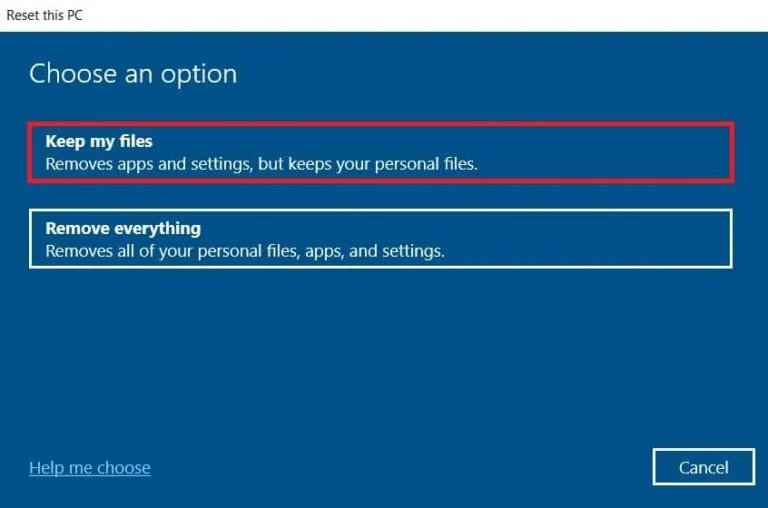Giunsa pag-ayo ang setting sa Automatic Repair loop sa Windows 10:
Kung ikaw usa ka Windows 10 nga tiggamit, mahimo ka usahay makasugat og isyu sa Automatic Repair Loop. Kini nga problema hinungdan nga ang sistema kanunay nga mag-reboot nga wala makapahimo kanimo nga maka-access sa desktop o magamit ang computer sa normal. Ang pagsulbad niini nga problema nagkinahanglan og maayong pagsabot sa problema ug sa hustong mga lakang sa pag-ayo niini.
Niini nga artikulo, atong susihon kon unsaon pag-ayo ang Automatic Repair loop sa Windows 10. Atong susihon ang mga hinungdan niining makalagot nga problema ug maghatag og detalyado ug epektibo nga mga lakang sa pagbuntog niini. Tabangan ka namo nga mabalik ang pag-access sa imong computer ug masiguro nga magpadayon kini nga molihok sa hustong paagi. Magsugod ta sa pagkuha balik sa pagkontrol sa imong Windows 10 nga sistema ug epektibong ayuhon kining makalagot nga isyu.
Nasagmuyo ka ba nga ang imong Windows 10 Ang PC nahigot sa usa ka walay katapusan nga loop sa ... Auto fix setting ? Kini nga problema mahimong usa ka tinuod nga labad sa ulo, apan ayaw kahadlok! Niining komprehensibo nga giya, tudluan ka namo sa pipila ka epektibong paagi aron maputol kining daotang siklo ug mapasig-uli ang pagpaandar sa imong sistema. Nagamit man kini sa mga punto sa pagpasig-uli sa sistema, pag-ayo sa mga file sa sistema, o pag-adjust sa mga pag-configure sa sistema, nasakpan ka namo.
Giunsa pag-ayo ang setting sa Automatic Repair loop sa Windows 10
Mahimo kini nga usa ka loop Auto fix setting في Windows 10 Usa ka makapahigawad nga kasinatian, hinungdan nga dili ka ma-access sa imong kompyuter. Maayo na lang, makalingkawas ka niini nga siklo ug ang imong sistema molihok pag-usab sa dili madugay. Niini nga giya, among susihon ang napulo ka napamatud-an nga mga solusyon aron matubag kini nga isyu sa unahan. Busa, magsugod na ta!
dali nga tubag
Aron matangtang ang Automatic Repair loop sa imong computer, ayoha ang Windows gamit ang DISM:
1. Pag-access Luwas nga Mode Pinaagi sa advanced options menu.
2. Ablihan Windows PowerShell (administrator) Pinaagi sa pag-right-click sa Icon sa Windows.
3. Ipatuman ang mosunod nga sugo: DISM / Online / Cleanup-Image / RestoreHealth .
4. Human sa pag-scan, padagana ang sugo sfc / scannow Ug i-restart ang imong computer.
Unsa ang mga hinungdan sa pagbutang sa Automatic Repair loop sa Windows 10?
Ania ang pipila ka mga hinungdan nga mahimong hinungdan sa nahisgutan nga problema:
- Mga problema sa rehistro sa Windows
- Problema sa pagdumala sa Windows boot
- Usa ka isyu sa bag-o lang na-install nga mga device o app
- Nawala o nadaot nga mga file sa sistema
- Uban pang wala matino nga mga isyu sa sistema
Karon nga nahibal-an na nimo ang posible nga mga hinungdan sa kini nga isyu, ipunting naton ang pagsulbad niini gamit ang mga pamaagi sa ubos:
Pamaagi XNUMX: Paghimo usa ka lisud nga pag-reboot
Ang usa ka lisud nga pag-reboot naglakip sa pwersa nga i-restart ang imong computer pinaagi sa pagpugong sa power button. Makatabang kini sa pagsulbad sa gagmay nga mga sayup, pag-freeze, ug pag-andam alang sa usa ka yugto Awtomatikong pag-ayo.
1. Pindota ug kupti buton sa kuryente Hangtud nga mapalong ang imong kompyuter.
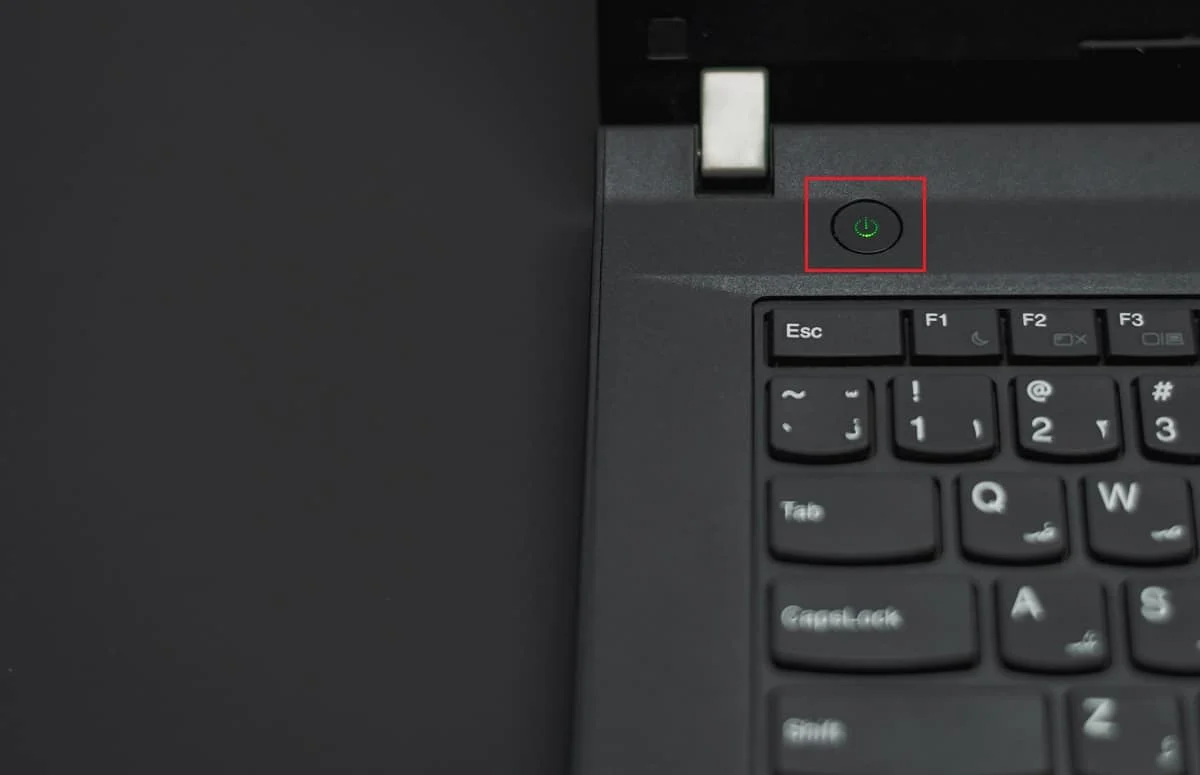
2. I-unplug Kable sa kuryente .
3. Pindota ang power button sa makadiyot 30 segundos Aron mahubsan ang tanan nga mga baterya sa mga capacitor.
4. Pagkonektar pag-usab Kable sa kuryente Ug i-on ang imong computer aron makita kung nasulbad na ba ang isyu.
Pamaagi XNUMX: Idiskonekta ang bag-o lang na-install nga mga aparato o aplikasyon
Ang bag-ong na-install nga hardware o mga app usahay mahimong hinungdan sa mga isyu sa pagkaangay. Aron ayuhon ang Windows boot loop Pag-andam sa Awtomatikong Pag-ayo Sulayi ang pagdiskonekta o pagtangtang sa bisan unsang bag-o lang na-install nga mga peripheral ug i-restart ang imong computer aron makatabang sa pagtino kung kini ba ang hinungdan sa problema.
Pamaagi XNUMX: Pag-boot sa safe mode
Kung nakasinati ka kanunay nga mga isyu sa Awtomatikong Pag-ayo sa Windows 10, diin ang imong sistema dili mohunong sa pag-boot ug pag-crash sa pagsugod, ang pagsulod sa Safe Mode mahimong maghatag solusyon. Mahimo nimong basahon ang among giya bahin sa Giunsa ang pag-boot sa safe mode sa Windows 10 Aron ipatuman kini nga pamaagi sa tukma.
Pamaagi XNUMX: Pag-ayo sa imahe sa Windows gamit ang DISM
Ang pagpadagan sa mga pag-scan sa luwas nga paagi nagpunting sa potensyal nga malware o mga isyu nga may kalabotan sa drayber nga mahimong hinungdan sa loop. Ania kung giunsa paghimo ang usa ka pag-scan sa sistema sa Safe Mode aron ayohon ang Windows Pag-andam sa Automatic Repair kamatayon loop.
1. Pag-access Luwas nga Mode Pinaagi sa advanced nga mga opsyon menu gamit ang mga lakang gikan sa Ang ikatulo nga paagi.
2. Ablihan Windows PowerShell (administrator) Pinaagi sa pag-right-click sa Icon sa Windows.
3. Ipatuman ang mosunod nga sugo:
DISM / Online / Cleanup-Image / RestoreHealth
4. Human sa pag-scan, padagana ang sugo sfc / scannow Ug i-restart ang imong computer.
Pamaagi XNUMX: Paghimo pag-usab sa BCD gamit ang Command Prompt
Ang Data sa Pag-configure sa Boot (BCD) nagdumala sa proseso sa pag-boot. Kung ang BCD nadaot o nasayop sa pag-configure, kini mahimong hinungdan sa mga problema sa pagsugod ug usa ka stuck loop Auto fix setting Sa Windows 10.
1. I-restart ang imong computer ug pindota F8 yawe (o Fn yawe Sa pipila ka mga kaso) samtang ang boot screen makita aron maka-access sa Windows Recovery Environment (WinRE).
2. Pagpili pangitaa ang mga sayup ug sulbaron kini .
3. Pag-klik sa Mga advanced nga kapilian .
4. Ablihan Command Prompt Sa winRE (Windows Recovery Environment).
5. Ipatuman ang mosunod nga mga sugo:
bootrec / fixmbr bootrec / fixboot bootrec / scanos bootrec / rebuildbcd
6. Human makompleto ang proseso sa pag-ayo, ang imong computer magpakita ug mensahe nga nagpahayag niana Ang mga instalasyon sa Windows malampusong na-scan.
7. Sunod, pagsulat "Exit" Aron isara ang cmd ug i-restart I-on ang kompyuter.
Pamaagi XNUMX: Pagdalag Fixboot ug CHKDSK nga mga sugo
Kung imong Windows 10 Ang PC dili makasulod sa Safe Mode ug ma-stuck sa Automatic Repair loop, gamit ang mga lakang sa ubos makahatag kanimo og access sa Windows Recovery Environment. Ang pagpadagan sa Fixboot command makahimo sa pagdumala sa mga error nga may kalabutan sa boot, samtang ang CHKDSK nagsusi ug nag-ayo sa mga file system error.
1. Sa pagsugod, Pag-andam usa ka bootable USB drive Naglangkob kini sa Windows 10 operating system.
2. Sunod, i-off ang imong computer, ug dayon i-on kini pag-usab. Pag-access sa mga setting sa BIOS Ug pilia ang USB drive ingon imong gigikanan sa boot.
3. Pilia ang imong gusto nga pinulongan ug i-klik "sunod" .
4. Pagpili og opsyon Ayoha ang imong kompyuter .
5. Pagpili pangitaa ang mga sayup ug sulbaron kini ug pag-klik Mga advanced nga kapilian .
6. Ablihan Command Prompt ug magsugod pagdagan chkdsk C: / r Aron masusi ug ayohon ang mga sayup sa sistema sa file.
7. Kung ang chkdsk dili molihok, dagan Pag-ayo sa C: Aron ayuhon ang mga isyu nga may kalabotan sa boot.
Pamaagi XNUMX: Iuli ang Windows registry
Ang usa ka dunot nga Windows registry mahimong hinungdan sa lainlaing mga sayup sa sistema. Pinaagi sa pagpasig-uli sa rehistro sa iyang kanhing kahimtang, imong tumong nga i-undo ang posible nga mga kausaban nga may kalabotan sa rehistro nga mahimong nakatampo sa loop.
Pamaagi XNUMX: I-disable ang Automatic Repair Tool
Ang pag-disable sa Automatic Repair Tool makapugong niini nga makabalda sa proseso sa boot. Kung ang awtomatik nga pag-ayo nagpahinabog mga problema, mahimo nimo kini pag-disable gamit ang mga lakang sa ubos:
1. Pag-access Command Prompt Sa winRE.
2. Ipatuman ang mosunod nga sugo aron ma-disable ang himan:
bcdedit/set {default} Recoveryenabled no
Kung dili kini molihok, pulihan ang default nga pulong sa karon nga pulong sama sa mosunod:
bcdedit/set {karon} Recoveryenabled no
Pamaagi XNUMX: Gamita ang System Restore
Kung Windows 10Ang Awtomatikong Pag-ayo nga loop dili molihok sa Luwas nga Mode, Gitugotan ka sa Pag-uli sa System nga ibalik nimo ang imong sistema sa usa ka miaging estado. Bisan pa, kung wala ka pa nakamugna og mga punto sa pagpasig-uli kaniadto, ang paggamit sa System Restore mahimong dili epektibo. Aron ipatuman kini nga pamaagi, palihug tan-awa ang among giya bahin sa Giunsa paggamit ang System Restore sa Windows 10 .
Pamaagi XNUMX: I-reset ang imong computer
Ang pag-reset sa imong computer usa ka katapusan nga kapilian nga kapilian. Gi-install pag-usab ang Windows samtang gitipigan o gitangtang ang mga personal nga file. Samtang kini makatabang sa pagsulbad sa mga nagpadayon nga mga isyu, kini naglakip usab sa usa ka bug-os nga pag-reset sa sistema, nga mahimong mosangpot sa pagkawala sa datos. Busa, aron malikayan ang pagkawala sa datos, palihug tan-awa ang among giya bahin sa Giunsa ang pag-reset sa Windows 10 nga dili mawala ang datos Alang niini nga pamaagi.
Sa konklusyon, kung nasugatan nimo ang Automatic Repair loop sa Windows 10, hinungdanon nga mahibal-an nga adunay solusyon sa kini nga problema. Pinaagi sa pagsunod sa mga lakang nga gipatin-aw niini nga artikulo, mahimo nimong ayuhon ang problema ug ibalik ang imong computer sa normal.
Hinumdumi kanunay nga tahuron ang mga lakang sa pag-iingat ug i-back up ang hinungdanon nga mga file sa dili pa maghimo bisan unsang pagbag-o sa operating system. Ug kung kinahanglan nimo ang dugang nga tabang o adunay dugang nga mga pangutana, Windows 10 Ang Teknikal nga Suporta mahimong adunay mga tubag nga imong gikinahanglan.
Pinaagi sa pagsunod sa husto nga mga gawi sa pag-ayo ug pagmentinar sa imong operating system, mahimo nimong ipadayon ang paggamit sa imong computer sa episyente ug hapsay, ug malikayan ang dili gusto nga mga jam. Sa ingon, mahimo ka nga magtrabaho ug malingaw sa imong kasinatian sa kompyuter nga wala’y bisan unsang teknikal nga isyu.
Mahimo kini nga usa ka loop I-set up ang awtomatik nga pag-ayo sa Windows 10 Usa ka makapahigawad nga babag, apan sa husto nga mga pamaagi, mabuntog nimo kini. Mahimo nimo nga malampuson nga naayo ang isyu, apan kung naa ka pay mga pangutana bahin sa kini nga giya, ayaw pagduhaduha sa pagpangutana sa seksyon sa mga komento.